iTunes rulează atât de lent (Windows 10/8/7)? Reparat!
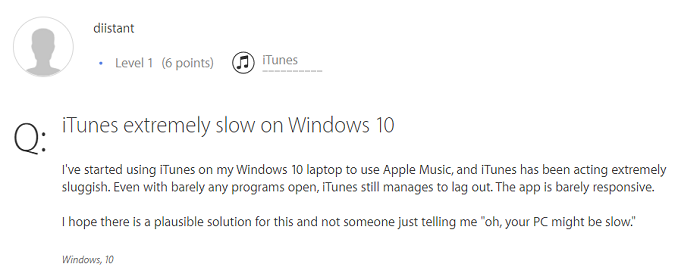
Puteți simți intuitiv că iTunes funcționează mai lent pe Windows decât pe Mac. Chiar și actualizând la cea mai recentă versiune 12.8, o mulțime de utilizatori încă se plâng că iTunes durează o veșnicie pentru a deschide un fișier (ca reflecție din partea comunității Apple). Dar de ce este iTunes atât de lent pe Windows 10?
iTunes funcționează lent în diferite sisteme deoarece acestea gestionează fișierele de stocare cu metode diferite. În principiu, există trei motive principale care cauzează încetinirea iTunes:
- Prea multe fișiere de backup vechi ocupă hard disk-ul;
- Filele de sincronizare consumă spațiul de stocare și iTunes-ul dvs. primește mai puțin spațiu;
- Acceptați setările implicite și activați unele setări nefolosite.
Tinând cont de aceste motive, vom introduce 3 metode pentru a vă ajuta să scăpați de iTunes care rulează lent această problemă. Grijuliu, aceste soluții în special pentru fixarea iTunes lent pe Windows 10/8/7.
iTunes rulează lent? 3 Ways to Fix It!
Soluția 1: Ștergeți toate iTunes Old Backup & Junk Files
iTunes generează multe copii de rezervă, fișiere nedorite, etc. Atunci când sunt utilizate, aceste fișiere nu numai că ocupă spațiu, dar și încetinesc performanța iTunes. 90% dintre utilizatori se confruntă cu problema durerii de cap din acest motiv. Aș spune că curățarea iTunes este o treabă tehnică, în timp ce trebuie să păstrați cea mai recentă copie de rezervă. Puteți încerca să eliminați vechea copie de rezervă prin ștergerea întregului dosar, dar toate cele mai recente vor fi șterse și ele.
De obicei, puteți accesa copiile de rezervă în „C:\Users\users\username\AppData\Roaming\Apple Computer\MobileSync\Backup”. Dar software-ul terță parte ar crea copii de rezervă ascunse care pot fi stocate peste tot pe PC-ul dvs. În plus, chiar dacă accesați copiile de rezervă, nu aveți nicio idee despre ce copii de rezervă doriți să ștergeți, deoarece numele copiilor de rezervă este foarte ciudat.
Aici vă recomandăm să profitați de iMyFone TunesFix iTunes Cleaner pentru a elimina fișierele inutile din iTunes fără dezinstalare, de asemenea, puteți ocoli aceste probleme manuale.
1.000.000+ Descărcări
TunesFix are grijă de performanța iTunes:
- Detectați automat fișierele de backup în loc să le căutați manual unul câte unul.
- O singură atingere ușoară pentru a șterge rapid toate cache-urile, cookie-urile, jurnalele, fișierele corupte, fișierele temporare și alte gunoaie generate de iTunes
- Îndepărtați și fișierele de actualizare iTunes și iOS utilizate selectiv sau toate odată
- Vizualizați și selectați copiile de rezervă iOS pentru a le șterge din iTunes (inclusiv copiile de rezervă ascunse lăsate de software-ul terță parte)
- Ștergeți și mediile iTunes, cum ar fi muzica, filmele, tonurile, podcast-urile etc., dacă aveți nevoie.
- Reparați toate erorile și problemele iTunes într-un singur loc, fără pierderi de date.


Pași pentru a curăța iTunes Junk pentru a-l accelera
- Deschideți TunesFix pe PC-ul dvs. și acesta va detecta automat iTunes. Apoi vă va ghida către interfața sa principală.
-
Alegeți modul „Quick Clean” din interfață. Faceți clic pe „Scan” și va începe să vă analizeze iTunes.

-
La finalul scanării, vă va arăta 4 tipuri de fișiere stocate cu iTunes: iTunes Media, iOS Backups, Software Update Files și Other Data. Toate fișierele de backup sunt împărțite în categoria „iOS Backup”. Puteți face dublu clic pe fiecare tip de fișier pentru a vedea mai multe detalii și pentru a verifica fișierele inutile pe care doriți să le curățați. Faceți clic pe „Clean” (Curățați) pentru a începe procesul. așteptați doar un moment. Se execută foarte rapid pentru curățare.

Soluția 2: Opriți sincronizarea automată
Sincronizarea și gestionarea dispozitivului dvs. iOS pe iTunes poate fi una dintre cauzele pentru care iTunes funcționează lent. Puteți dezactiva sincronizarea automată a dispozitivului iOS, împiedicând astfel încărcarea datelor locale fără a ocupa spațiul de stocare de pe iTunes. Iată care sunt pașii pentru a opri sincronizarea automată a iPhone, iPod sau iPad pe iTunes:
- Lansați iTunes pe PC.
- Alegeți „Edit > Preference”.
-
Apăsați Dispozitive. Bifați „Prevent iPod, iPhone și iPads from syncing automatically”. Faceți clic pe OK pentru a salva setările.
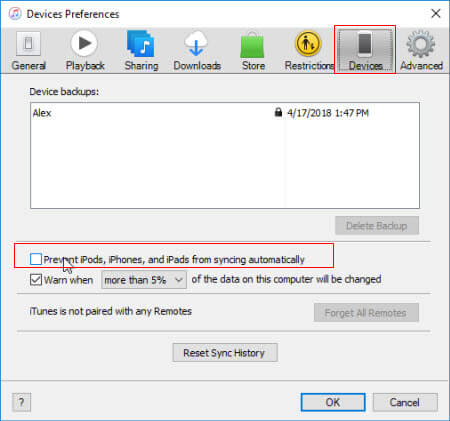
Reminder
Este adevărat că oprirea sincronizării poate reduce numărul ultimelor fișiere de rezervă, dar pentru acei utilizatori care sunt obișnuiți să partajeze fișiere în mai multe dispozitive prin iTunes, această metodă pare a fi foarte neprietenoasă. De asemenea, această funcție vă poate salva de la pierderea datelor în cazul în care unul dintre hard disk-uri lipsește sau este deteriorat ca și conservare. Deci, pe de o parte, vă sugerăm că puteți păstra mai bine funcția de sincronizare automată. Pe de altă parte, continuați să curățați în mod regulat copiile de rezervă vechi utilizând iMyfone TunesFix. Aceasta este o soluție avantajoasă pentru ambele părți, fără a vă încetini iTunes, în timp ce nu este nevoie să tăiați această funcție.
Soluția 3: Dezactivați anumite funcții
Există atât de multe servicii care inundă iTunes, dar care, într-un sens real, pot fi denumite ” utilizate rar”. Unele dintre ele includ:: Funcția Genius, Listele de redare inteligente, Descărcări automate, etc. Puteți alege să dezactivați aceste servicii inutile pentru a vă accelera iTunes.
Dezactivați Funcția Genius (pentru utilizatorii Apple Music sau iTunes Match)
Funcția Genius a iTunes vă ajută să descoperiți mai multă muzică și să vă comparați listele de redare cu cele ale altor iubitori de muzică. Aceasta utilizează, de asemenea, multe resurse care pot încetini iTunes. Dezactivarea acestei funcții poate ajuta la accelerarea unui iTunes care rulează lent.
Iată ce trebuie să faceți:
- Deschideți iTunes pe un computer care este conectat la Internet.
- Click pe „iTunes menu > Preferences”.
- În fila General, debifați căsuța de lângă iCloud Music Library, apoi faceți clic pe OK.
-
Click pe „File >Library >Turn Off Genius”
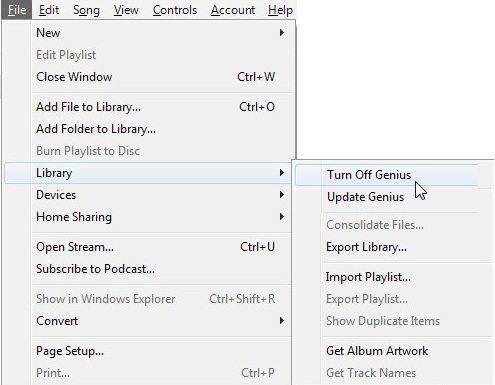
- Lansați iTunes și faceți clic dreapta pe o listă de redare inteligentă.
- Selectați „Delete from Library”. Repetați acest proces pe fiecare listă de redare inteligentă pe care doriți să o eliminați.
-
Repetați acest proces pentru a elimina alte liste inteligente.
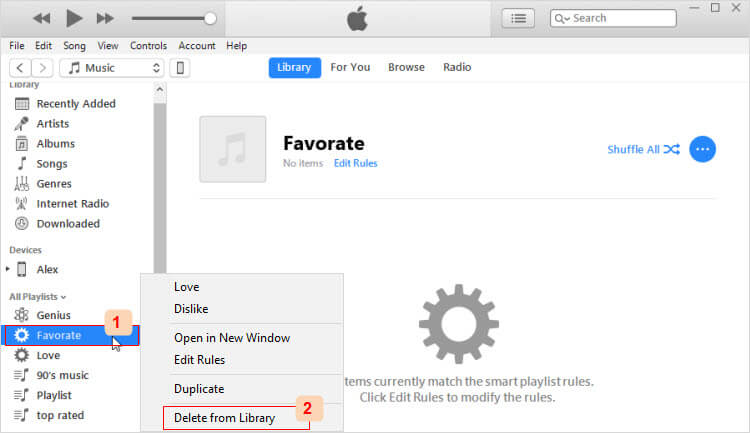
- Lansați iTunes și faceți clic pe „Edit > Preference > Store”.
-
Debifacilitează opțiunile de la Automatic Download, cum ar fi Music, TV Shows and Movies.
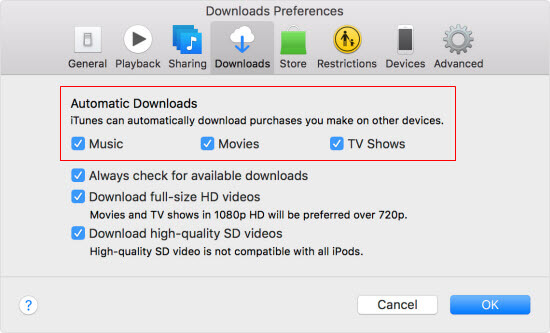
Reminder
Acest lucru ar dezactiva iCloud Music Library atunci când procedați la dezactivarea geniului. Acest lucru nu va afecta muzica deja adăugată în contul iCloud Music Library (adică nu va fi ștearsă), dar nu veți putea să o accesați din nou până când nu o activați din nou.
Înlăturați listele de redare inteligente
Pentru ca iTunes să vă satisfacă și să vă depășească așteptările, acesta generează liste de redare inteligente, care ocupă multe resurse de stocare a sistemului. Eliminarea listelor de redare inteligente utilizate poate accelera viteza iTunes pe PC-ul dumneavoastră.
Dezactivați descărcările automate
Descărcarea automată funcționează pe iTunes pentru momentul în care PC-ul este conectat la internet. De exemplu, muzica cumpărată din iTunes se descarcă automat în loc să rămână în cloud. Puteți opri această setare pentru a accelera performanța iTunes atunci când îl deschideți.
Concluzie:
Acum acest articol a introdus 3 metode generale care, practic, rezumă toate metodele obișnuite de la ceilalți. Cea mai eficientă este de a șterge copiile de rezervă vechi, apoi puteți simți că iTunes-ul dvs. se accelerează în mod evident. Desigur,puteți opri sincronizarea sau bloca unele caracteristici pentru a îmbunătăți performanța iTunes-ului dumneavoastră, dar ar afecta, de asemenea, sentimentul de utilizare și v-ar simți incomod atunci când le dezactivați. Mi-e teamă că acestea nu corespund așteptărilor utilizatorilor prin dezactivarea unor funcții pentru a crește performanța iTunes.
Deci, soluția cea mai ideală este de a descărca iMyFone TunesFix acest iTunes keeper, ajutându-vă să scăpați de junky din când în când cu o operațiune foarte ușoară cu un singur clic. Experimentați acum și eliberați-vă iTunes!
.